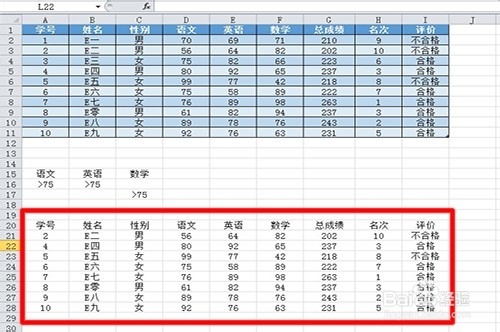1、打开要筛选的表格。此教程以2010版本的Excel为例制作。

2、制作条件区域:在表格附近任意位置输入筛选的项目钱砀渝测(即原表格表头中的内容),在其下方输入对应的筛选条件。同一行中代表“聂馏笔彗且”和“与”的意思,不同行的代表“或”的意思。例:下图是筛选出语文和英语成绩都在75分以上的或者数学成绩在75以上的同学。
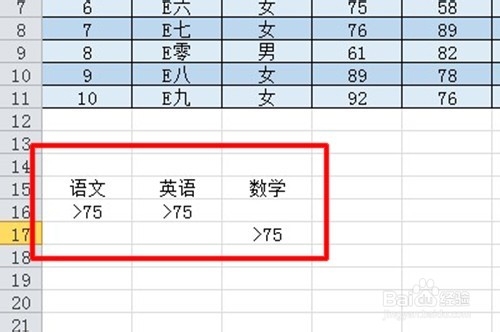
3、执行“数据”菜单-“排序和筛选”选项卡-“筛选”-单击“高级”按钮。

4、在弹出的“高级筛选”窗口中勾选“将筛选结果复制到其他位置”选项。这个操作是为了把筛选的结果放置到其他的位置。(选择“在原有区域显示筛选结果”的效果是,在原来的表格位置隐藏掉非筛选的内容。)

5、点击“列表区域”选项右边的小按钮,开始选择筛选范围。选中表格中所有数据后,再次点击“列表区域”选项右边的小按钮,表示选择完成。

6、点击“条件区域”选项右边的小按钮,开始选择条件区域。选中表格中的条件区域后,再次点击“条件区域”选项右边的小按钮,表示选择完成。
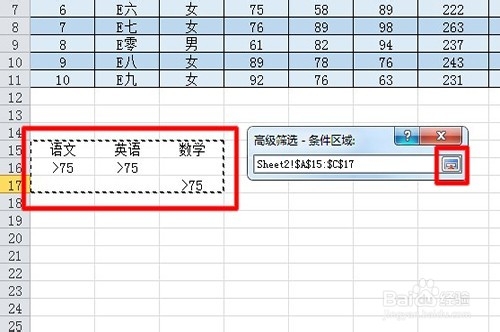
7、点击“复制到”选项右边的小按钮,开始选择放置筛选结果的区域。选中表格中您想要放置筛选结果的区域(本教程选择的为A20单元格)后,再次点击“复制到”选项右边的小按钮,表示选择完成。

8、下图为设置完的筛选内容,确认无误后,点击“确定”按钮。

9、这样就可以看到筛选完的结果了。此教程的结果是筛选出表格中语文和英语成绩都在75分以上或者数学成绩在75分以上的同学的成绩表。